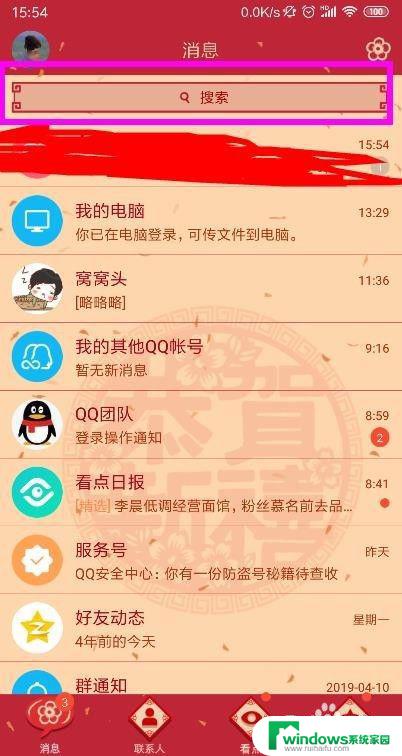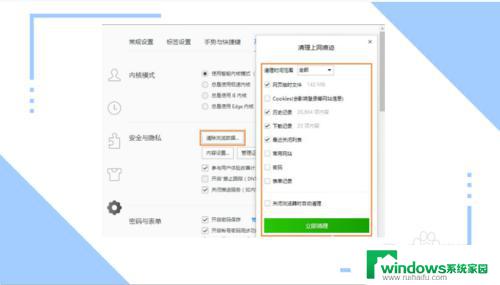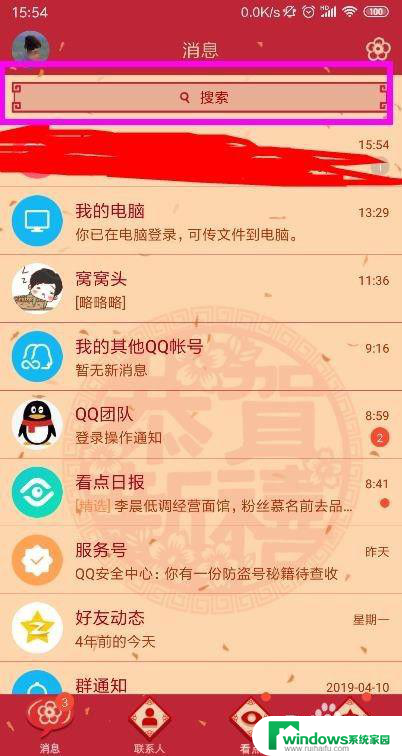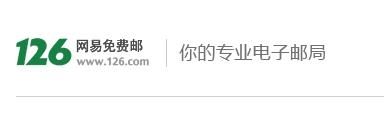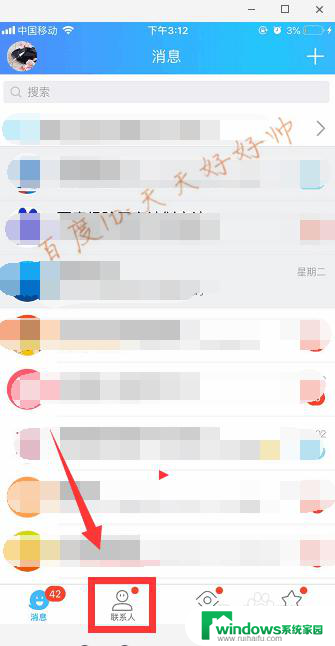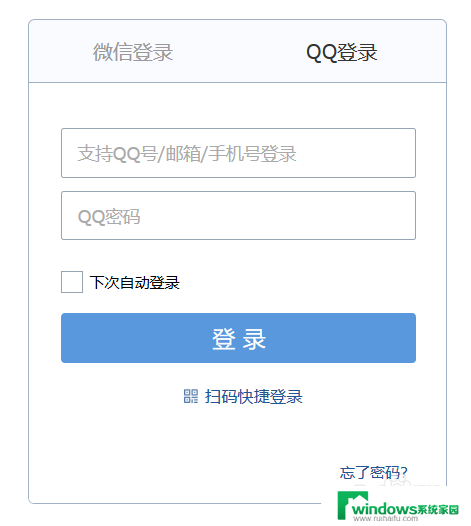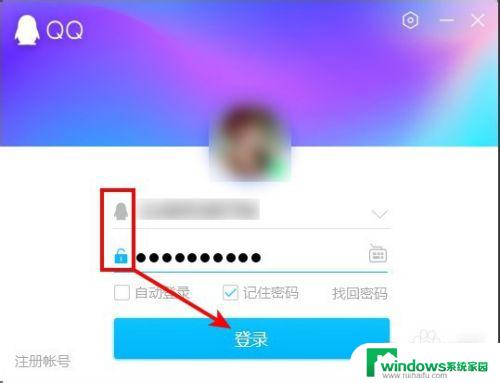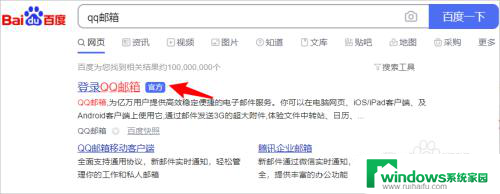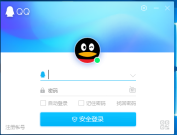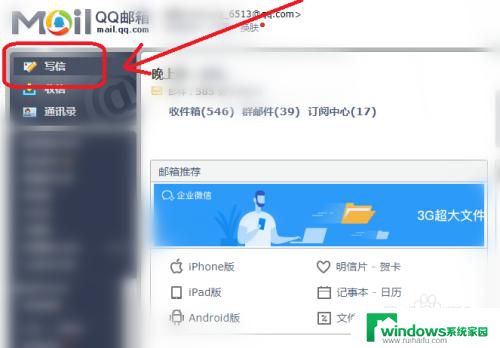电脑上如何打开qq邮箱 QQ电脑版怎么打开QQ邮箱主界面
更新时间:2024-01-11 14:36:24作者:yang
电子邮件作为现代社会中重要的沟通工具之一,广泛应用于各个领域,而QQ邮箱作为国内最常用的邮件服务提供商之一,其便捷的操作和稳定的服务备受用户青睐。对于使用电脑的用户来说,打开QQ邮箱主界面是一个基本的操作,下面将介绍一下在电脑上如何打开QQ邮箱的方法,让我们一起来了解一下吧。
步骤如下:
1.打开qq,如果是最新版。qq界面最上方的一排图标上就有个信封样式的图标,点一下就可以打开邮箱了。
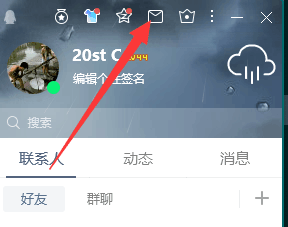
2.如果这个图标不见了的话,那么就需要恢复。点最小化旁边的竖排三个点样式 的按钮。
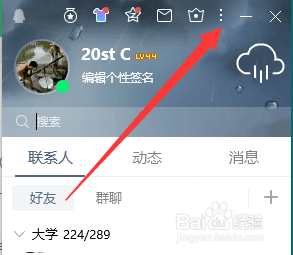
3.选择界面管理器。
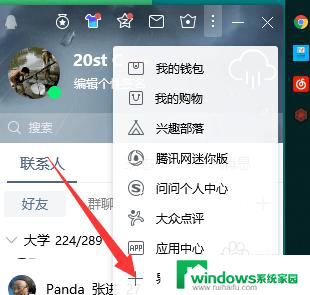
4.在界面管理器中将qq邮箱勾选上就会恢复qq邮箱图标了。
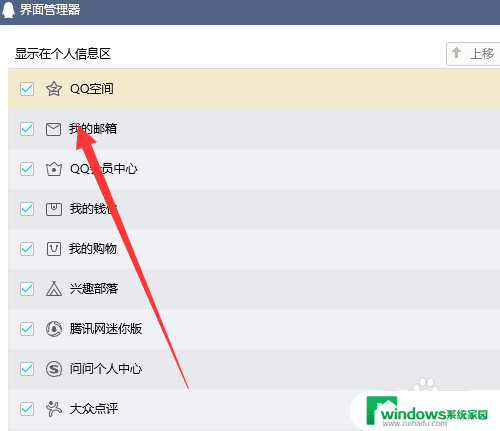
5.还有一个方式是通过自己点亮的图标。将鼠标移到自己的头像上就会显示个人界面。
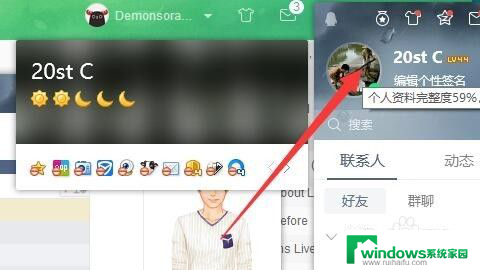
6.在个人界面中下方自己点亮的图表中点击qq邮箱的图标就可以打开邮箱了。
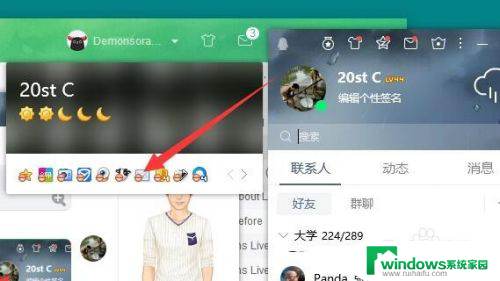
以上就是电脑上如何打开qq邮箱的全部内容,如果还有不清楚的用户,可以参考以上小编的步骤进行操作,希望对大家有所帮助。